Audacity, eina open source per a àudio
La Bàsic Education Shield porta una targeta SD que pot ser utilitzada per reproduir so. El so necessita tenir un format específic: cal que sigui un fitxer mono, wav sense comprimir, de 8 bits sense signe. Els dos tutorials que venen a continuació expliquen com crear o transformar sons en el format apropiat.
Pots utilitzar Audacity per gravar un so que vulguis fer servir amb l’Arduino.
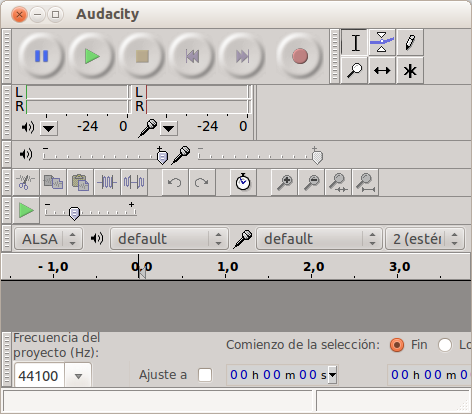
- Descarrega l’última versió d’Audacity.
- Crea una nova pista de so amb el menú Pistes -> Afegir nova -> Pista d’àudio. Tingues en compte que haurà de ser una única pista d’àudio mono.
- Al botó esquerre de la interfície hi ha un menú desplegable “Project Rate”. Escull 8000.
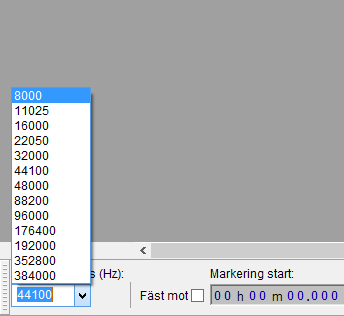
- Clica al botó vermell de gravació per iniciar la gravació de so.
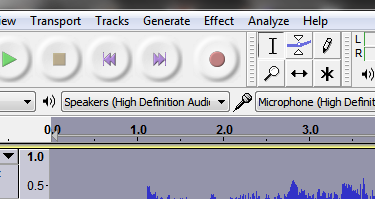
- Quan acabi, fes clic al botó groc per aturar-la.
- Clica al títol de la pista al menú desplegable i selecciona “Establir Format de Mostra” per 16-bit PCM.
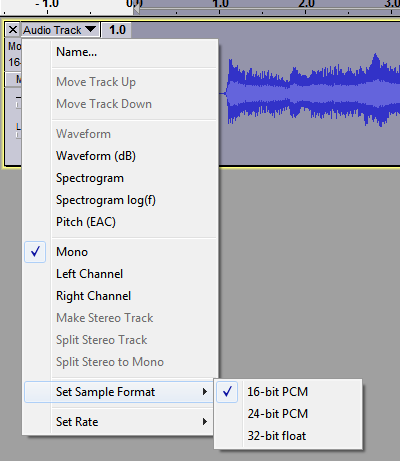
- Al menú arxiu, selecciona “Exportar …”.
- Selecciona “Altres arxius sense comprimir”.
- Clica al botó “Opcions”.
- Selecciona “WAV (Microsoft)” com a tipus i “Unsigned 8 bit PCM” com a codificació.
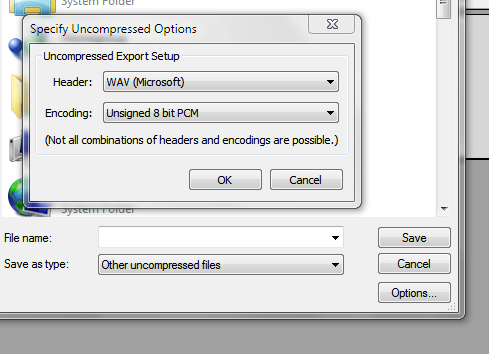
- Assigna un nom a l’arxiu (intenta que tingui 8 caràcters de llargada) i prem el botó “Guardar”.
- No omplis cap camp a la finestra “Editar Metadades”.
Converteix un fitxer existent
Si vols convertir una pista de so ja existent:
- Obre el fitxer de so amb Audacity.
- Si és en estèreo, fes clic i desplega el títol de la pista. Després, escull l’opció “Dividir pista estèreo a mono”.
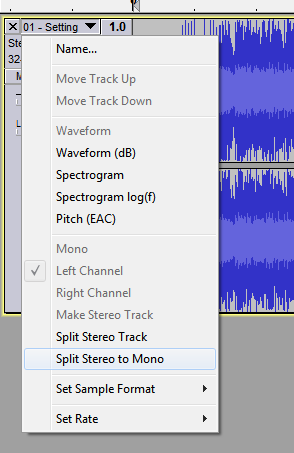
- Redueix el guany a -6 dB a cada canal.
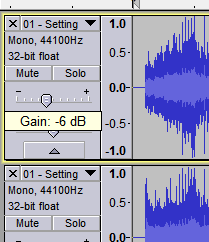
- Fes clic al menú “pistes”, i selecciona “Mesclar i generar”. Obtindràs un so d’un sol canal (mono).
- Selecciona tota la pista o la part de la pista que t’agradi i copia-la.
- Fes clic a Files -> New.
- Canvia la velocitat del projecte a 8000.
- Fes clic a Tracks -> Add New -> Audio Track.
- Enganxa la pista aquí.
- A les instruccions “gravar so”, segueix els passos a partir del 5.